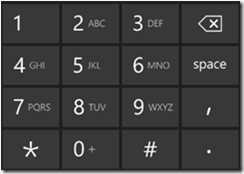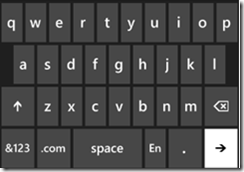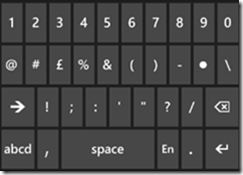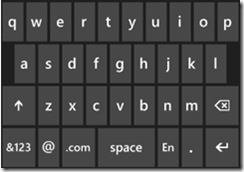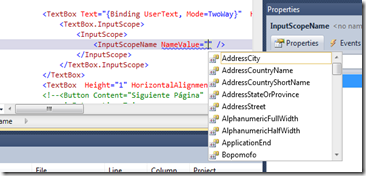Durante este tutorial hemos visto que cuando pulsábamos en un TextBox, automáticamente aparecía en el emulador el teclado para que el usuario introduzca el texto en el TextBox. Pero muchas veces esos TextBox van a pedir datos al usuario como un número de teléfono o una url … Windows Phone pone a disposición de nosotros una serie de teclados especializados para cada tipo de entrada que pidamos al usuario, estos tipos de teclados los indicaremos a través de la propiedad InputScope , esta propiedad contiene un enumerado para cada necesidad ofreciéndonos numerosas posibilidades:
1. AddressCity
2. AddressCountryName
3. AddressCountryShortName
4. AddressStateOrProvince
5. AddressStreet
6. AlphanumericFullWidth
7. AlphanumericHalfWidth
8. ApplicationEnd
9. Bopomofo
10. Chat
11. CurrencyAmount
12. CurrencyAmountAndSymbol
13. CurrencyChinese
14. Date
15. DateDay
16. DateDayName
17. DateMonth
18. DateMonthName
19. DateYear
20. Default
21. Digits
22. EmailNameOrAddress
23. EmailSmtpAddress
24. EmailUserName
25. EnumString
26. FileName
27. FullFilePath
28. Hanja
29. Hiragana
30. KatakanaFullWidth
31. KatakanaHalfWidth
32. LogOnName
33. Maps
34. NameOrPhoneNumber
35. Number
36. NumberFullWidth
37. OneChar
38. Password
39. PersonalFullName
40. PersonalGivenName
41. PersonalMiddleName
42. PersonalNamePrefix
43. PersonalNameSuffix
44. PersonalSurname
45. PhraseList
46. PostalAddress
47. PostalCode
48. Private
49. RegularExpression
50. Search
51. Srgs
52. TelephoneAreaCode
53. TelephoneCountryCode
54. TelephoneLocalNumber
55. TelephoneNumber
56. Text
57. Time
58. TimeHour
59. TimeMinorSec
60. Url
61. Xml
62. Yomi
Yo os voy a mostrar solo alguno de ellos, quizás los que considero mas importantes para que veais las diferencias entre ellos, por defecto su valor es el de Text y nos muestra el siguiente teclado

TelephoneNumber
URL
Number
EmailNameOrAddress
Así podíamos seguir con toda la lista, pero nos vamos a parar aquí. Os voy a contar un par de trucos que hay con esta propiedad, el primero es que si lo utilizáis de esta manera el IntelliSense no va a funcionar y no va a mostrar la lista de posibles valores.
<TextBox Text="{Binding UserText, Mode=TwoWay}" InputScope="Text" Height="74" HorizontalAlignment="Left" Margin="26,41,0,0" Name="txtText"
VerticalAlignment="Top" Width="398" />
En cambio si lo utilizáis de esta manera va a aparecer
<TextBox Text="{Binding UserText, Mode=TwoWay}" Height="74" HorizontalAlignment="Left" Margin="26,41,0,0" Name="txtText" VerticalAlignment="Top" Width="398" >
<TextBox.InputScope>
<InputScope>
<InputScopeName NameValue="Text" />
</InputScope>
</TextBox.InputScope>
</TextBox>
El otro truco si habéis llegado hasta aquí es bastante interesante la hora de probar nuestras aplicaciones, seguramente os habéis dado cuenta de que el teclado de vuestro ordenador no funciona en el emulador que tenéis que ir dando clicks con el ratón en cada letra y eso es un poco lento. Para hacer que funcione el teclado solo tenéis que pulsar la tecla Pause/Break de vuestro teclado y ya os funcionará el teclado de vuestro ordenador.